So löschen Sie Studo die App für dein Studium
Veröffentlicht von: Student Campus Services GmbHErscheinungsdatum: October 22, 2024
Müssen Sie Ihr Studo die App für dein Studium-Abonnement kündigen oder die App löschen? Diese Anleitung bietet Schritt-für-Schritt-Anleitungen für iPhones, Android-Geräte, PCs (Windows/Mac) und PayPal. Denken Sie daran, mindestens 24 Stunden vor Ablauf Ihrer Testversion zu kündigen, um Gebühren zu vermeiden.
Anleitung zum Abbrechen und Löschen von Studo die App für dein Studium
Inhaltsverzeichnis:
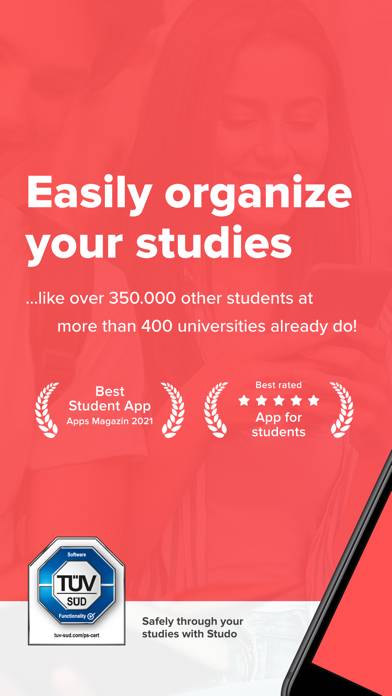
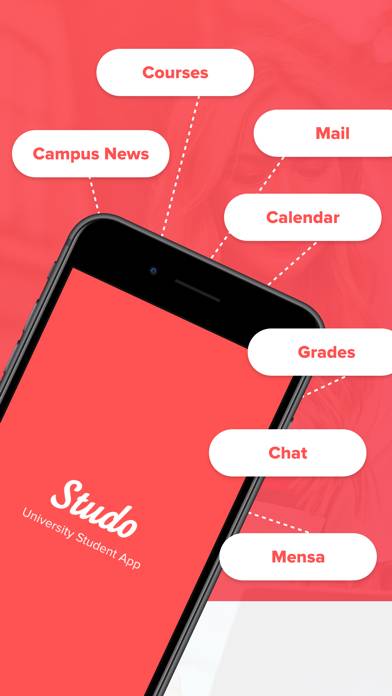
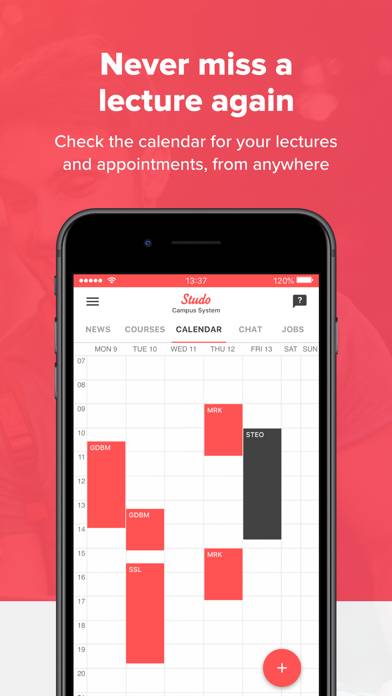
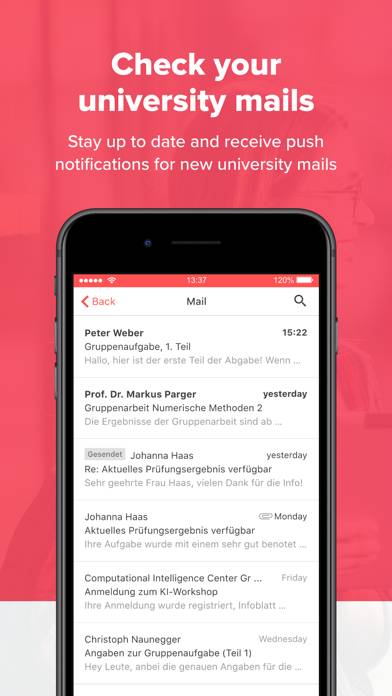
Anweisungen zum Abbestellen von Studo die App für dein Studium
Das Abbestellen von Studo die App für dein Studium ist einfach. Befolgen Sie diese Schritte je nach Gerät:
Kündigen des Studo die App für dein Studium-Abonnements auf dem iPhone oder iPad:
- Öffnen Sie die App Einstellungen.
- Tippen Sie oben auf Ihren Namen, um auf Ihre Apple-ID zuzugreifen.
- Tippen Sie auf Abonnements.
- Hier sehen Sie alle Ihre aktiven Abonnements. Suchen Sie Studo die App für dein Studium und tippen Sie darauf.
- Klicken Sie auf Abonnement kündigen.
Kündigen des Studo die App für dein Studium-Abonnements auf Android:
- Öffnen Sie den Google Play Store.
- Stellen Sie sicher, dass Sie im richtigen Google-Konto angemeldet sind.
- Tippen Sie auf das Symbol Menü und dann auf Abonnements.
- Wählen Sie Studo die App für dein Studium aus und tippen Sie auf Abonnement kündigen.
Studo die App für dein Studium-Abonnement bei Paypal kündigen:
- Melden Sie sich bei Ihrem PayPal-Konto an.
- Klicken Sie auf das Symbol Einstellungen.
- Navigieren Sie zu „Zahlungen“ und dann zu Automatische Zahlungen verwalten.
- Suchen Sie nach Studo die App für dein Studium und klicken Sie auf Abbrechen.
Glückwunsch! Ihr Studo die App für dein Studium-Abonnement wird gekündigt, Sie können den Dienst jedoch noch bis zum Ende des Abrechnungszeitraums nutzen.
So löschen Sie Studo die App für dein Studium - Student Campus Services GmbH von Ihrem iOS oder Android
Studo die App für dein Studium vom iPhone oder iPad löschen:
Um Studo die App für dein Studium von Ihrem iOS-Gerät zu löschen, gehen Sie folgendermaßen vor:
- Suchen Sie die Studo die App für dein Studium-App auf Ihrem Startbildschirm.
- Drücken Sie lange auf die App, bis Optionen angezeigt werden.
- Wählen Sie App entfernen und bestätigen Sie.
Studo die App für dein Studium von Android löschen:
- Finden Sie Studo die App für dein Studium in Ihrer App-Schublade oder auf Ihrem Startbildschirm.
- Drücken Sie lange auf die App und ziehen Sie sie auf Deinstallieren.
- Bestätigen Sie die Deinstallation.
Hinweis: Durch das Löschen der App werden Zahlungen nicht gestoppt.
So erhalten Sie eine Rückerstattung
Wenn Sie der Meinung sind, dass Ihnen eine falsche Rechnung gestellt wurde oder Sie eine Rückerstattung für Studo die App für dein Studium wünschen, gehen Sie wie folgt vor:
- Apple Support (for App Store purchases)
- Google Play Support (for Android purchases)
Wenn Sie Hilfe beim Abbestellen oder weitere Unterstützung benötigen, besuchen Sie das Studo die App für dein Studium-Forum. Unsere Community ist bereit zu helfen!
Was ist Studo die App für dein Studium?
How to cancel app subscriptions on android 2022:
Kursübersicht, Stundenplan, Mail, Mittagsmenüs, Gutscheine, Jobangebote und Chat – Studo bietet dir alles in einer App! Über 400 Hochschulen werden von Studo unterstützt. Finde auch deine Hochschule direkt in der Studo App.
Features von Studo - mit über 30 Funktionen ist Studo die bestbewertete Studierenden-App im Store in Deutschland und Österreich:
(Bitte beachte, dass noch nicht alle Features auf allen Hochschulen freigeschalten sind.)
VORLESUNGSÜBERSICHT
Alle Kurse und Vorlesungen übersichtlich dargestellt. Mit nur einem Klick zu Kursunterlagen und Terminübersicht.
STUNDENPLAN